|
Wenn Sie eine DVD für den DVD-Player erstellen möchten, hilft Ihnen dabei der Video-Assistent. Er erstellt für Sie ein Video aus Ihrer Diashow und brennt dieses anschließend auf eine DVD.
Wünschen Sie sich eine DVD mit einem Auswahlmenü, dann verwenden Sie den DiaShow-Manager. Mit diesem können Sie auch mehrere Shows auf eine DVD brennen.
Video-Assistent
Mit dem Video-Assistenten können Sie eine Diashow auf eine DVD oder andere Medien brennen.
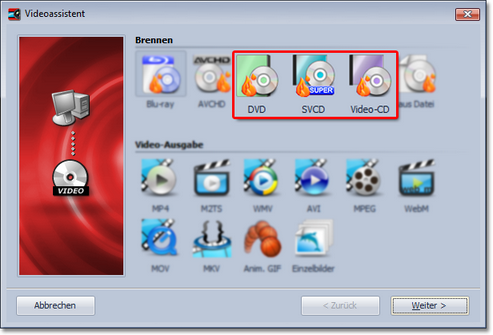 Video-Assistent |
1. Art des Datenträgers auswählen
Rufen Sie zunächst über das Menü Assistenten den Video-Assistent auf. Sie finden dort unter Brennen drei Möglichkeiten für das Brennen eines Mediums, das auf dem DVD-Player wiedergegeben werden kann:
DVD
|
Erstellt ein MPEG 2 - Video und brennt es als Video-DVD auf eine DVD.
Auflösung: 720x576
|
SVCD
|
Erstellt ein MPEG 2- Video und brennt es als SVCD auf eine CD.
Auflösung: 480x576
|
Video-CD
|
Erstellt ein MPEG 1 - Video und brennt es als Video-CD auf eine CD.
Auflösung: 352x288
|
Es ist empfehlenswert, die Option DVD zu wählen, sofern Sie einen DVD-Brenner besitzen. Von den anderen Optionen sollten Sie nur Gebrauch machen, wenn Sie nur einen CD-Brenner besitzen, da die Bildqualität auf Grund der niedrigen Auflösung hier sehr gering ist.
Klicken Sie nach der Auswahl auf Weiter.
|
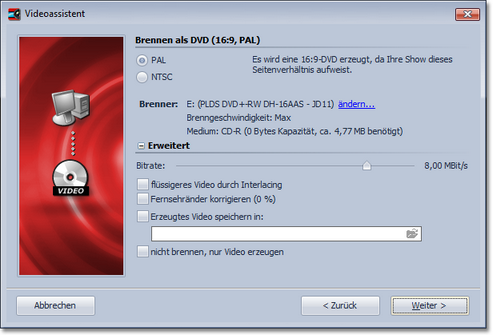 Erweiterte Einstellungen |
2. Erweiterte Einstellungen
Alles, was für die DVD wichtig ist, hat der Video-Assistent schon für Sie eingestellt. Dennoch können Sie hier erweiterte Einstellungen vornehmen.
PAL / NTSC
|
Wenn sie eine DVD für ein europäisches Gerät erstellen, wählen Sie PAL.
Falls Sie die DVD für die USA erstellen möchten, wählen Sie NTSC.
|
Brenner
|
Unter ändern... können Sie einen anderen Brenner auswählen und die Brenngeschwindigkeit reduzieren.
|
Bitrate
|
Je höher die Bitrate, desto mehr Informationen werden gespeichert, damit wird auch die Datei größer.
|
Flüssigeres Video durch Interlacing
|
Beim Interlacing werden Zwischenbilder gespeichert, so wirken bestimmte Bildbewegungen flüssiger.
|
Fernsehränder korrigieren
|
Es werden Bildränder hinzugefügt, dies lohnt sich z.B. beim Abspielen auf Röhrenfernsehern.
|
Erzeugtes Video speichern in
|
Wenn Sie wissen, dass Sie das gleiche Video noch einmal brennen möchten, speichern Sie die erstellte Videodatei. So sparen Sie beim nächsten Brennen Zeit.
|
nicht brennen, nur Video erzeugen
|
Wählen Sie in dem Punkt darüber einen Speicherort aus, wenn Sie nur ein Video erstellen und dieses (noch) nicht brennen möchten.
|
Klicken Sie auf Weiter und dann auf Video erstellen, um die DVD zu brennen.
|
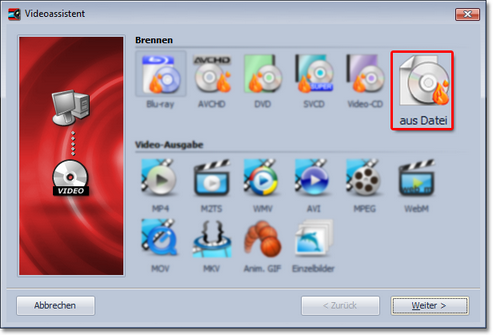 Video aus Datei brennen |
3. DVD aus Datei brennen
Haben Sie aus Ihrer Diashow bereits ein Video erstellt und möchten Sie dieses nun brennen, wählen Sie im Video-Assistent die Option aus Datei.
Klicken Sie auf Weiter.
|
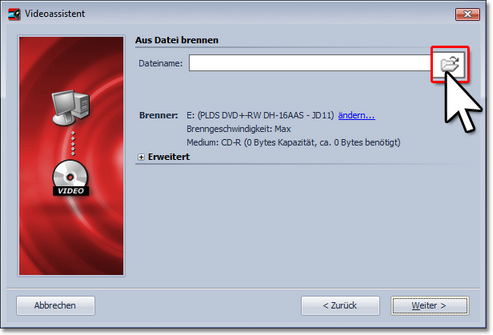 Videodatei auswählen |
4. Datei auswählen
Unter Dateiname klicken Sie auf das kleine Ordnersymbol. Wählen Sie hier eine Videodatei (MPG, M2TS) aus, die Sie brennen möchten.
Klicken Sie auf Weiter, um im nächsten Schritt den Brennvorgang zu starten.
|
DiaShow-Manager
In der AquaSoft ® DiaShow Ultimate steht Ihnen zum Brennen zusätzlich der DiaShow-Manager zur Verfügung. Mit diesem können Sie mehrere Shows auf eine DVD brennen und ein DVD-Menü erstellen.
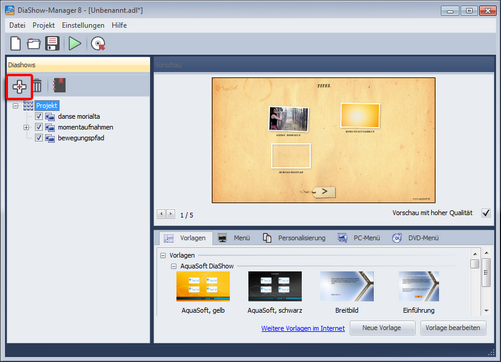 DiaShow-Manager |
1. DiaShow-Manager öffnen
Rufen Sie den DiaShow-Manager über Assistenten - DiaShow-Manager auf.
Hatten Sie gerade eine Diashow geöffnet, wird diese in den DiaShow-Manager geladen. Zusätzliche Shows können Sie über das Plus-Symbol  hinzufügen, das sich auf der linken Seite unter Diashows befindet. hinzufügen, das sich auf der linken Seite unter Diashows befindet.
Unter Vorlage suchen Sie sich nun ein Design für das DVD-Menü aus. In der Vorschau erscheint das Menü, das bereits die Thumbnails Ihrer Show(s) enthält.
|
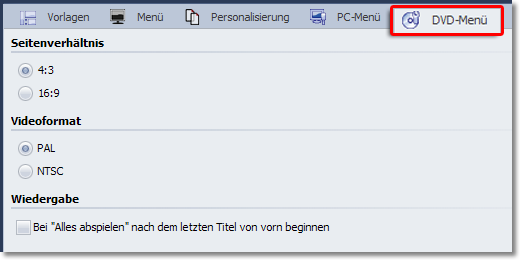 Einstellungen für DVD-Menü |
2. Einstellungen für DVD-Menü
Unter dem Reiter DVD-Menü können Sie festlegen, mit welchem Seitenverhältnis das DVD-Menü angezeigt werden soll.
Unter Videoformat ist normalerweise PAL für den europäischen Raum eingestellt. Soll die DVD auf Geräten für den amerikanischen Raum laufen, stellen Sie NTSC ein.
|
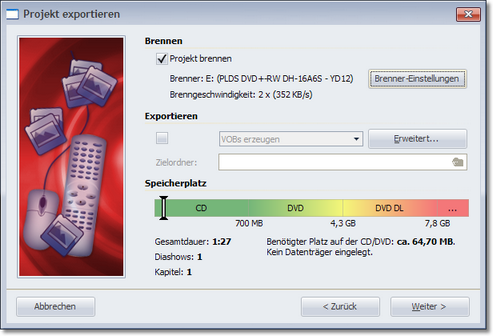 Video-DVD mit Menü brennen |
3. DVD brennen
Mit dem  Symbol rufen Sie den Dialog zum Brennen auf. Wählen Sie dort die Video-DVD aus. Symbol rufen Sie den Dialog zum Brennen auf. Wählen Sie dort die Video-DVD aus.
Mit Projekt brennen erstellen Sie eine Video-DVD. Klicken Sie auf Weiter und Projekt exportieren.
Eine ausführliche Anleitung zum DiaShow-Manager finden Sie in dessen eigener Hilfe. Rufen Sie dazu den DiaShow-Manager auf und drücken Sie die Taste F1.
|
|





